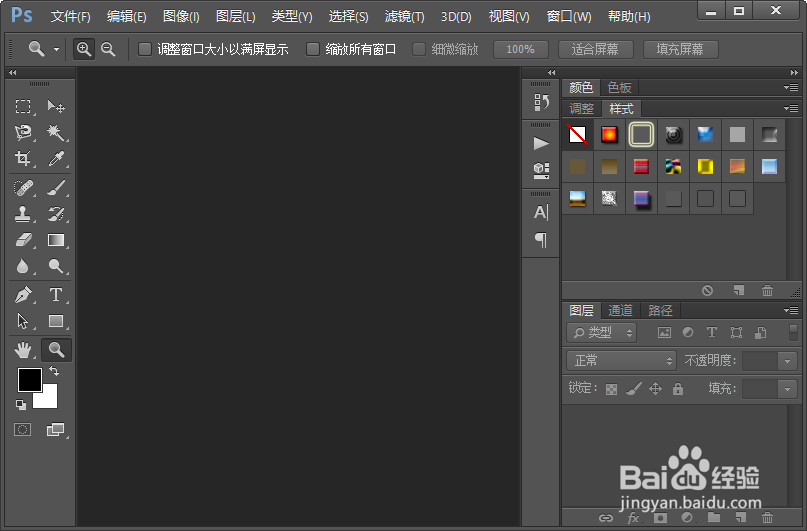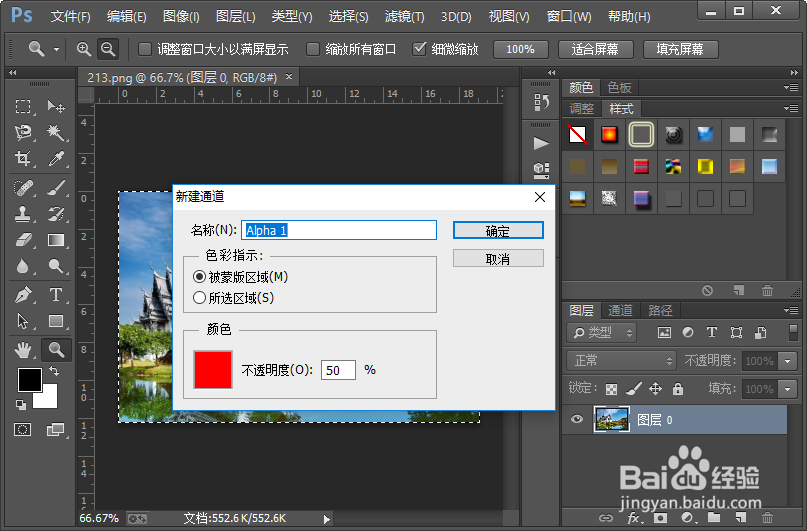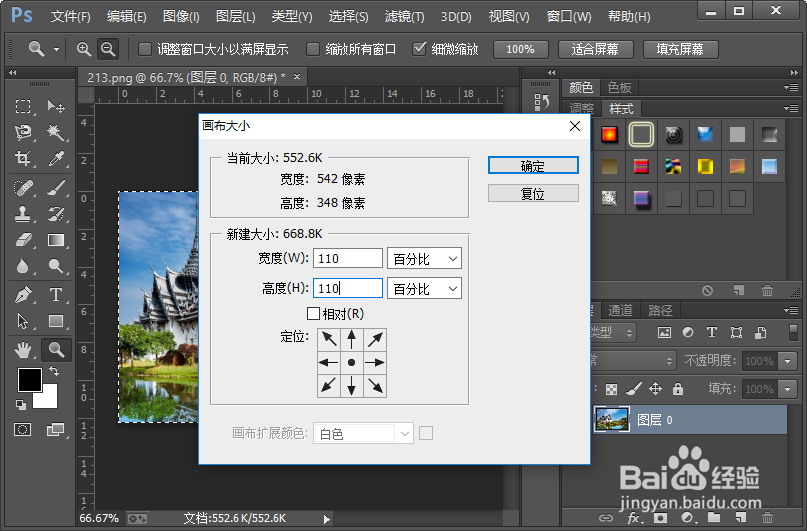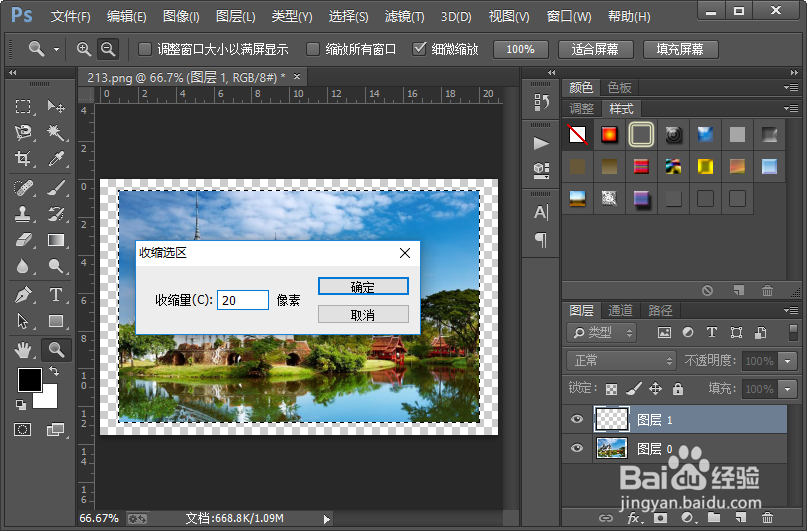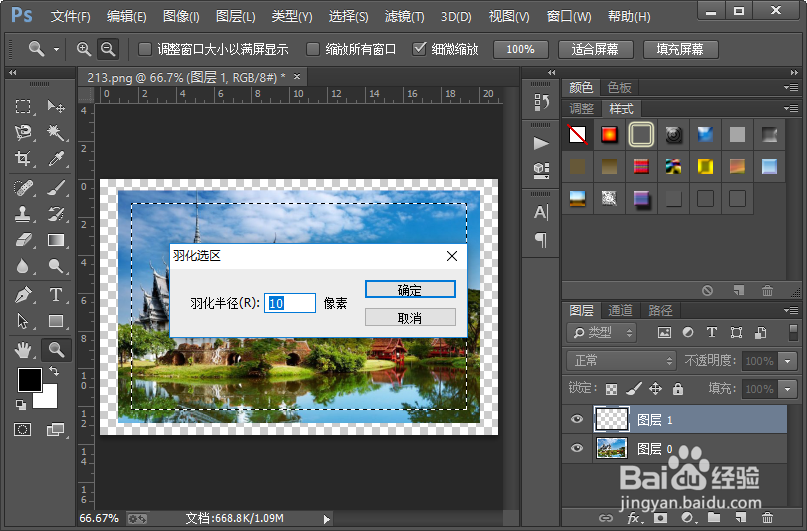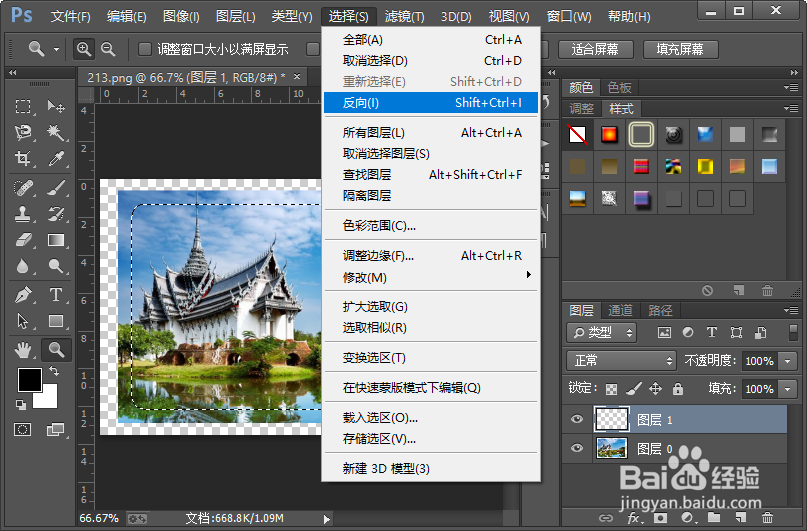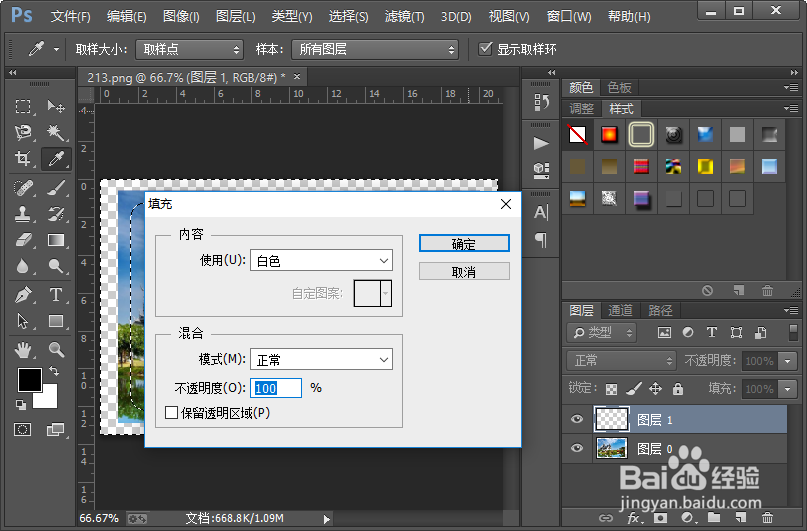怎么样把图片制作成一幅小插图的样式
1、打开电脑里面的photoshop软件,我然后打开一张图片。
2、接下来我们使用快捷键CTRL加a全选整个画布,然后新建一个通道;紧接着我们调整画布的大小。
3、然后我们新建一个空白图层,载入之前新建通道的选区;然后收缩选区,收缩量设置为20左右就可以了。
4、接着我们对选区进行羽化操作,羽化半径设置为十就可以了。然后我们反向选择选区。
5、我们给选区去填充白色。然后使用快捷键ctrl加d取消选区。
6、这样我们就制作好了图片小插图的样式。小伙伴们,你们学会了吗?有什么不懂的地方可以咨询小编哦。
声明:本网站引用、摘录或转载内容仅供网站访问者交流或参考,不代表本站立场,如存在版权或非法内容,请联系站长删除,联系邮箱:site.kefu@qq.com。
阅读量:88
阅读量:61
阅读量:39
阅读量:85
阅读量:57